电脑windows7系统网速太慢怎么提高
随着电脑的普及,现在基本家家户户都已经有电脑了,有了电脑之后当然要上网或者玩游戏了,那么遇到电脑网速慢这样的问题怎么办呢?今天小编就来告诉你提高网速的方法。
对于很多游戏玩家来说,电脑的网速很重要,但是有时候觉得电脑网速很慢怎么提高网速呢,其实提高网速的方法有很多种,下面小编就来告诉你怎么提高网速。
怎么提高网速
1.小编这里以win7为例说明,点击开始按钮,在开始菜单中选择【运行】选项打开。
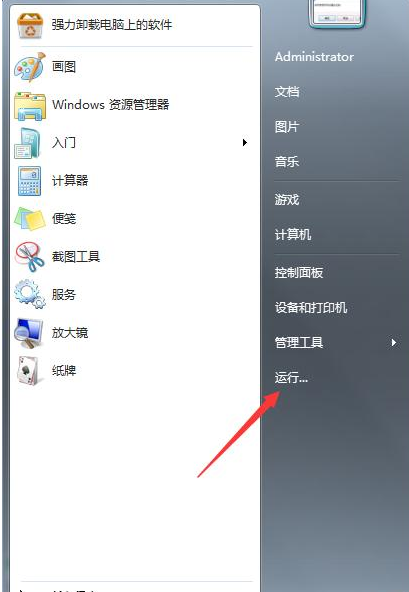
2.在运行框中输入【regedit】并回车打开注册表。
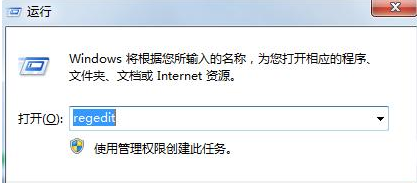
3.在注册表界面中依次找到【HKEY_LOCAL_MACHINE】【System】【CurrenControlSet】【Services】【Tcpip】【Parameters】。
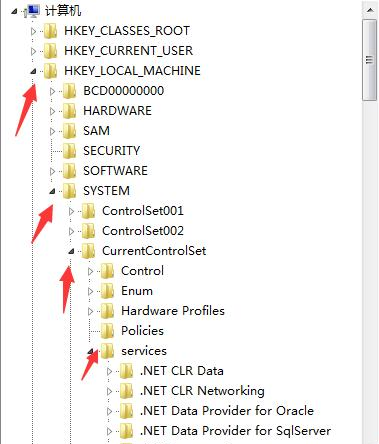
4.在parameters选项的右边看看是否存在【GlobalmaxTcp WindowSize】,如果没有就鼠标右键新建【DWORD】键值,名称设置为【GlobalmaxTcp WindowSize】。
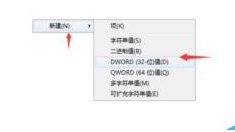
5.将其数值设置为【256960】点击保存即可。
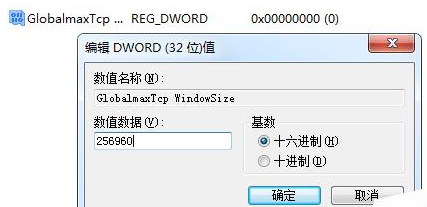
现在知道怎么提高网速了吧,希望对您有帮助。
相关阅读
win7系统排行
热门教程
软件合集